Да ли добијате Није могуће сачувати подешавања штампача грешка на вашем Виндовс рачунару? Ова грешка се јавља када делите штампач или обављате неке задатке штампача у оперативном систему Виндовс 11/10.

Постоје различите варијанте ове грешке које су пријавили корисници Виндовс-а. У овом посту ћемо разговарати о различитим врстама Није могуће сачувати подешавања штампача грешке и како их можете поправити.
Поправи грешку подешавања штампача није могуће сачувати на Виндовс рачунару
Ако имате грешку „Подешавања штампача нису могла да се сачувају“ у оперативном систему Виндовс 11/10, можете да користите ове генеричке исправке да бисте решили грешку:
- Покрените алатку за решавање проблема са штампачем.
- Проверите подешавања дељења датотека и штампача.
- Проверите да ли је сервис сервера покренут.
- Поново покрените услугу Принт Споолер.
- Проверите дневник догађаја.
1] Покрените алатку за решавање проблема са штампачем
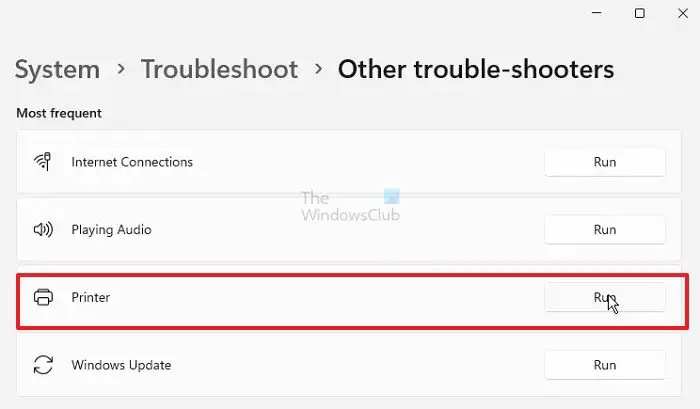
Прва ствар коју можете да урадите да поправите ову грешку је да покренете уграђени Виндовс алат за решавање проблема који скенира и решава проблеме са штампачем. Лако је и вероватно ће решити већину грешака и проблема штампача без икаквог напора.
Ево како можете да покренете алатку за решавање проблема са штампачем у оперативном систему Виндовс 11/10:
- Прво притисните интервентни тастер Вин+И да бисте отворили апликацију Подешавања.
- Сада, идите на Систем > Решавање проблема опција.
- Затим притисните тастер Други алати за решавање проблема опција.
- Након тога кликните на дугме Покрени повезано са алатком за решавање проблема са штампачем.
- Нека алатка за решавање проблема открије и реши проблеме са штампачем.
- Када завршите, можете применити препоручену исправку да бисте решили проблеме.
Сада можете да проверите да ли је грешка решена или не. Ако не, пређите на следећу исправку да бисте је решили:
гимп преглед 2018
2] Проверите подешавања дељења датотека и штампача
Потенцијални узрок ове грешке могу бити лоше конфигурисане поставке дељења штампача. Можда сте онемогућили откривање мреже и опције дељења датотека и штампача у подешавањима. Као резултат, стално добијате ову грешку. Сада, ако је сценарио применљив, промените подешавања штампача. Само омогућите опцију Откривање мреже и Дељење датотека и штампача у својим подешавањима и то ће решити грешку уместо вас. Ево корака да то урадите:
Прво, отвори Контролна табла и кликните на Мрежа и Интернет категорија.
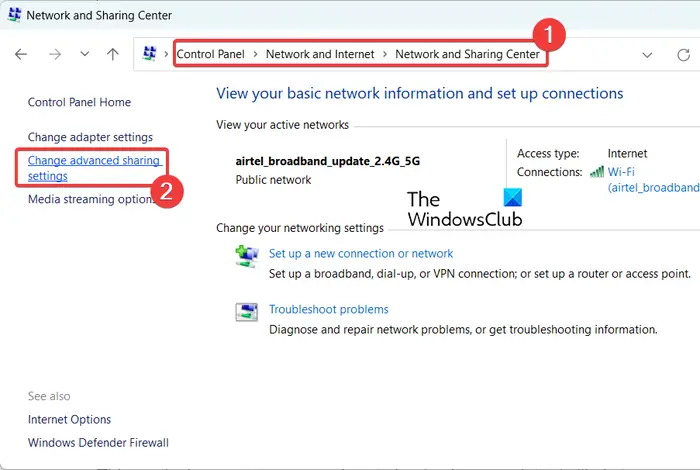
Сада кликните на Центар за мрежу и дељење опцију, а затим изаберите Промените напредна подешавања дељења опција присутна у левом окну. Бићете пребачени на страницу са напредним подешавањима дељења у апликацији Подешавања.
Алтернативно, можете покренути апликацију Подешавања користећи Вин+И, а затим ићи на Мрежа и интернет > Напредна подешавања мреже опција. А затим кликните на Напредна подешавања дељења опција.
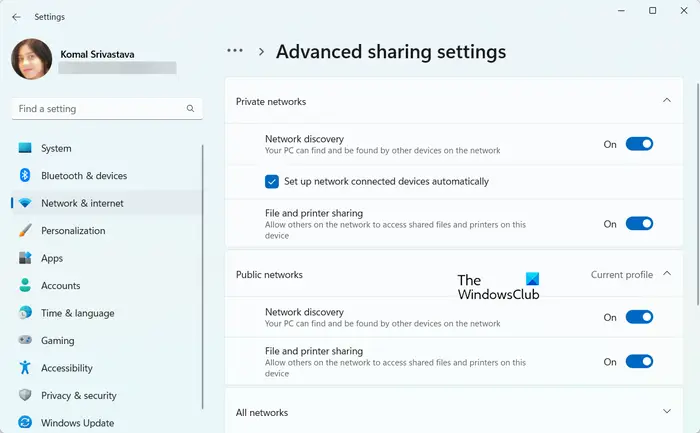
На отвореној страници укључите Нетворк Дисцовери и Дељење датотека и штампача опције за обоје Приватни и Јавно мреже. Такође, означите Аутоматски подесите уређаје повезане на мрежу поље за потврду испод Приватне мреже одељак.
Када завршите, проверите да ли је грешка решена или не. Ако вам овај метод не успије, пређите на следеће решење да бисте га решили.
3] Проверите да ли је сервис сервера покренут
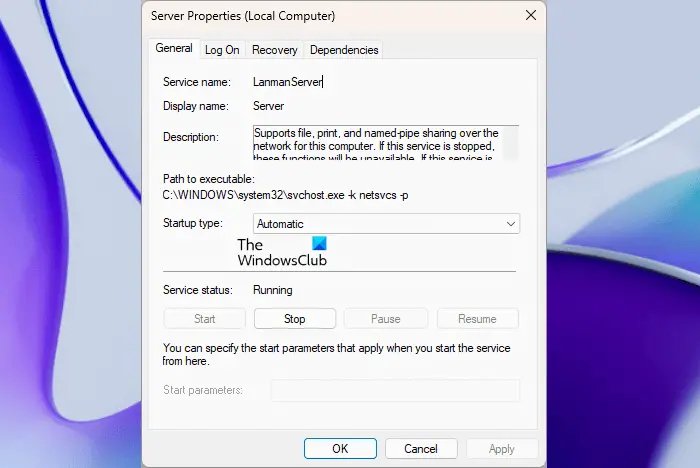
Сервис сервера је одговоран за дељење датотека, штампања и именоване цеви преко мреже на вашем рачунару. Ако је ова услуга заустављена или онемогућена, можда ћете се суочити са грешком Подешавања штампача нису могла бити сачувана. Дакле, уверите се да је серверска услуга покренута на вашем рачунару. Можете проверити статус ове услуге и покренути/рестартовати услугу да бисте исправили грешку. Ево корака да то урадите:
Прво отворите апликацију Услуге користећи Виндовс функцију претраге. Сада, пронађите Сервер сервис и кликните десним тастером миша на њега. Из контекстног менија који се појави изаберите опцију Својства. Након тога, уверите се да је статус услуге Покренут и да сте подесили Тип покретања до Аутоматски . Ако није, урадите како је потребно и притисните дугме ОК. На крају, можете проверити да ли је грешка исправљена или не.
Читати: Поправи грешку штампача 0к8000ффф, катастрофални квар на Виндовс-у .
4] Поново покрените услугу Принт Споолер
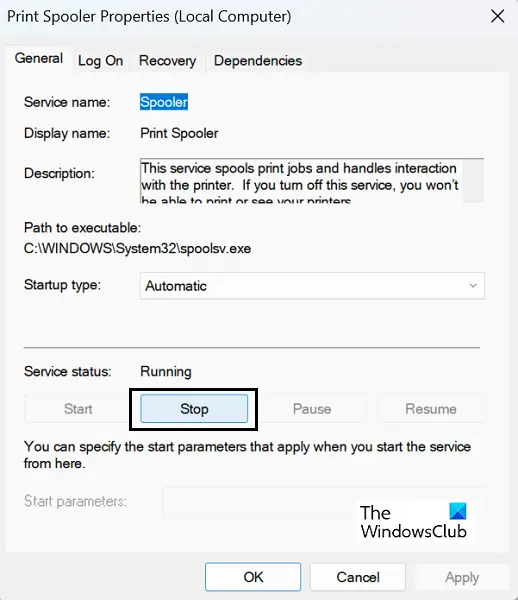
Ако грешка и даље постоји, можете покушати да ресетујете услугу Принт Споолер. За то можете зауставити услугу Принт Споолер, избрисати датотеке на чекању у спулу, а затим поново покренути услугу. Ево корака које можете да користите:
Прво, можете да отворите апликацију Услуге из Виндовс претраге и померите се надоле до Принт Споолер услуга. Затим кликните десним тастером миша на услугу и изаберите Зауставити опцију за заустављање услуге.
Сада притисните Вин+Р да бисте изазвали Трцати командно поље и унесите Споол у свом Опен бок-у да бисте брзо отворили Ц:\Виндовс\Систем32\споол фолдер. Затим отворите ПРИНТЕРС фолдер тако што ћете двапут кликнути на њега и видећете а ред за штампање подфолдер унутар њега. Морате да избришете све датотеке на чекању присутне у овој фасцикли.
Када завршите, вратите се на Услуге апликацију и изаберите Принт Споолер услуга. Сада притисните Почетак дугме да бисте поново покренули услугу Принт Споолер. Проверите да ли је грешка сада отклоњена.
Горе наведене исправке су нека општа решења за Није могуће сачувати подешавања штампача грешка. Ова грешка је праћена различитим другим порукама о грешци које се разликују у зависности од узрока грешке. Сада ћемо поделити неке уобичајене поруке о грешци које су корисници примили Није могуће сачувати подешавања штампача грешка. Хајде да их сада проверимо.
Читати: Поправи штампач је у стању грешке у оперативном систему Виндовс .
Није могуће сачувати подешавања штампача. Операција није могла да се заврши (грешка 0к000006д9)
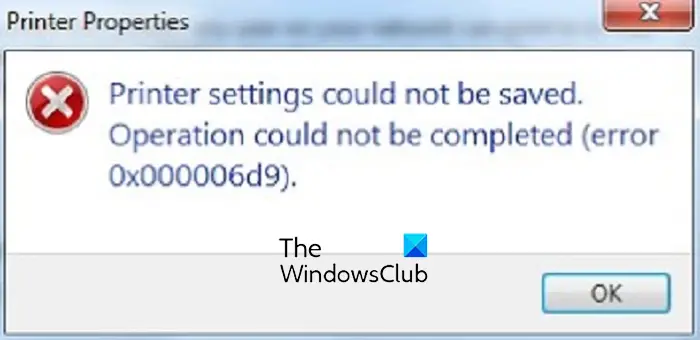
Једна од уобичајених грешака које су корисници пријавили да добијају са грешком у подешавањима штампача није могуће сачувати је код грешке 0к000006д9. Ево конкретне поруке о грешци и кода на који су се многи корисници жалили на Виндовс 11/10:
Није могуће сачувати подешавања штампача.
Операција није могла да се заврши (грешка 0к000006д9).
Ова конкретна порука о грешци када покушавате да делите штампач ће се вероватно појавити када је услуга Виндовс заштитног зида заглављена у стању неизвесности или је онемогућена на вашем рачунару. Дакле, можете покушати да омогућите услугу Виндовс заштитног зида на рачунару, а затим проверите да ли је грешка решена. Ево како:
Прво притисните Вин+Р да бисте изазвали командни оквир Покрени и унесите услуге.мсц у својој Отвореној кутији. Ово ће покренути прозор Услуге.
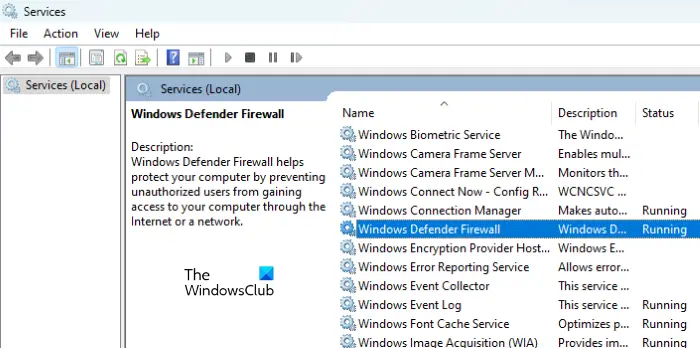
Сада, померите се надоле и пронађите Виндовс заштитни зид услугу на листи, а затим двапут кликните на услугу да бисте је отворили Својства прозор.
Унутар прозора Својства проверите да ли је услуга покренута и да ли је Тип покретања јер је услуга подешена на Аутоматски . Ако није, конфигуришите подешавања у складу са тим и покрените услугу притиском на одговарајуће дугме. На крају, притисните дугме ОК да бисте сачували промене.
Сада можете покушати да делите штампач и проверите да ли је грешка 0к000006д9 решена или не.
Ако ова исправка не помогне, можете да проверите опције Нетворк Дисцовери и Принтер Схаринг и проверите да ли су омогућене. Разговарали смо о томе како то да урадимо у поправци #4.
Читати: Грешка 0к00000ц1, није могуће инсталирати штампач на Виндовс .
Није могуће сачувати подешавања штампача. Даљинске везе са спулером штампања су блокиране
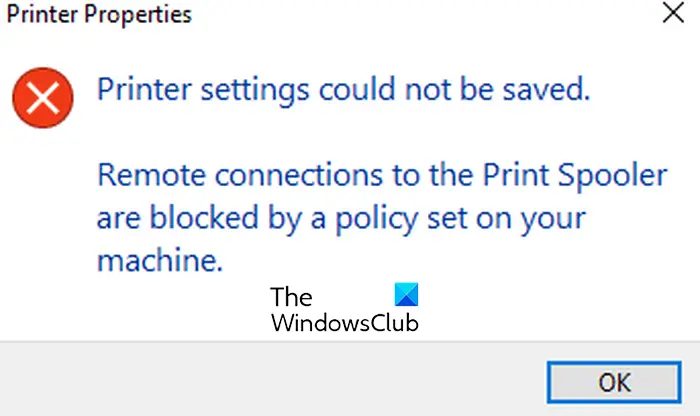
Друга порука о грешци повезана са овом врстом грешке је следећа:
Није могуће сачувати подешавања штампача.
Удаљене везе са Принт Споолер-ом су блокиране политиком постављеном на вашем уређају.
Као што порука о грешци сугерише, вероватно ће се догодити када је смерница за удаљене везе са Принт Споолер-ом подешена на Онемогућено. Дакле, да бисте исправили грешку, можете једноставно да подесите ову политику на Омогућено, а затим видите да ли је грешка исправљена.
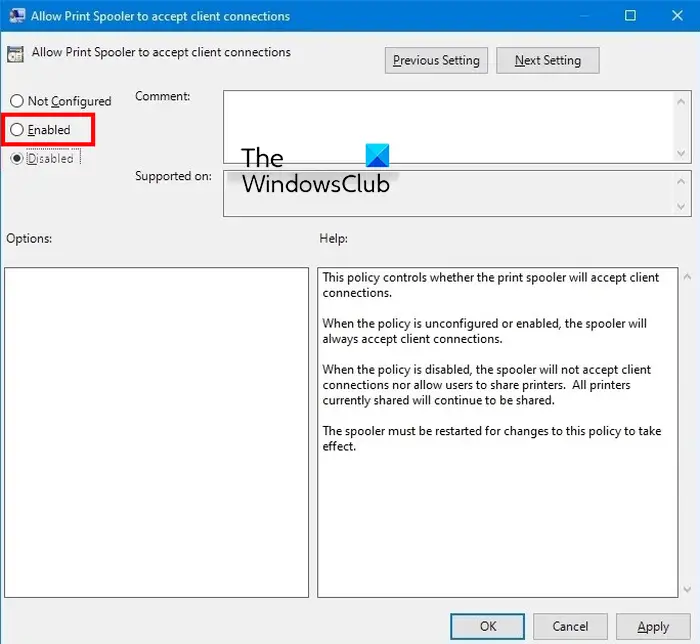
Да бисте то урадили, отворите уређивач смерница групе на рачунару и идите на Конфигурација рачунара > Административни шаблони > Штампачи опција. Након тога, двапут кликните на Дозволите Принт Споолер-у да прихвати клијентске везе политике и поставите је на Омогућено . Затим притисните тастер Примени > ОК дугме да сачувате промене.
Када завршите, морате поново покрените услугу Принт Споолер да се политика одржи. За то отворите прозор Услуге и изаберите услугу Принт Споолер. Сада кликните на Поново покрените услугу дугме, а затим проверите да ли је грешка отклоњена.
Савет: Касније можете да онемогућите ову политику када се посао заврши јер може учинити ваш систем рањивим на даљинске нападе.
види: Погрешна величина папира, грешка неподударања папира у штампачу .
Није могуће сачувати подешавања штампача. Ова операција није подржана
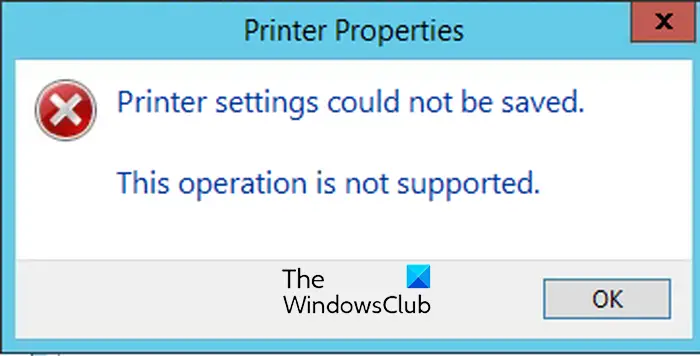
Неколико корисника Виндовс-а се жалило да су добили поруку о грешци која гласи следеће:
Није могуће сачувати подешавања штампача.
Ова операција није подржана.
Ова порука о грешци се покреће када покушавате да промените управљачке програме штампача. То се углавном дешава због чињенице да је штампач заједнички. Сада, ако се и вама појављује ова порука о грешци, једноставно опозовите дељење штампача и покушајте да промените управљачки програм штампача. Ево како:
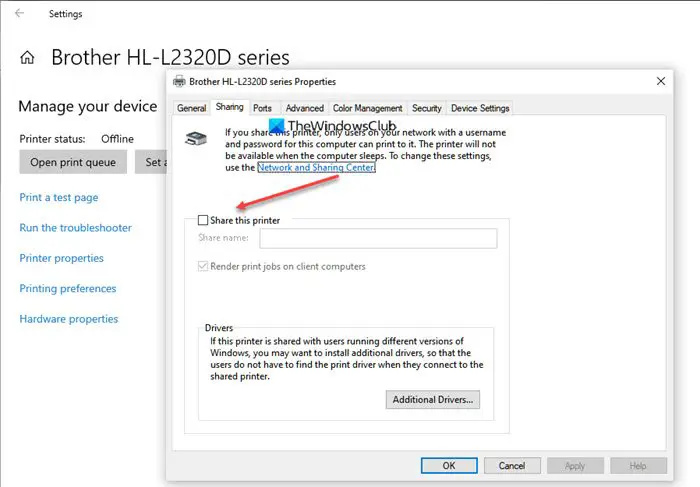
Прво отворите апликацију Подешавања помоћу пречице Вин+И и пређите на Блуетоотх и уређаји > Штампачи и скенери одељак. Сада изаберите штампач који желите да опозовете дељење, а затим кликните на Својства штампача опција. Унутар прозора Својства штампача идите на Дељење картицу и опозовите избор опције под називом Делите овај штампач . Сада можете да проверите да ли је грешка исправљена или не.
Није могуће сачувати подешавања штампача. Приступ серверу 2012 је одбијен
Следећа порука о грешци повезана са поставкама штампача није могуће сачувати грешку је „ Приступ је одбијен ” порука. Грешка у основи значи да нисте овлашћени да приступите штампачу. Ако је овај сценарио применљив, потребно је да затражите од администратора рачунара да вас делегира као администратора штампања. Ево како се то може урадити:
Прво, отвори Сервер Манагер и кликните на Алатке > Управљање штампањем . Сада, изаберите Сервери за штампање опцију и кликните десним тастером миша на одговарајући сервер за штампање. Из контекстног менија изаберите Својства опцију, а затим идите на Безбедност картицу у отвореном прозору.
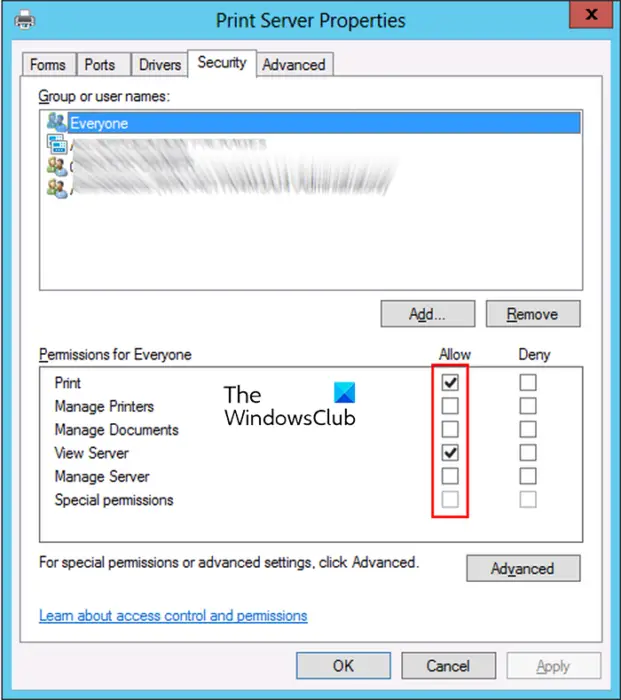
Након тога, кликните на Додати и унесите име групе или корисника којем желите да доделите дозволе за штампање. Можете користити име домена\корисничко име формат за то. Затим означите додатог корисника и притисните Дозволи за Управљајте дозволом сервера у Дозволе за одељак. Такође, подесите Принт , Управљајте документима , Управљајте штампачима , и друге дозволе за Дозволи . Када завршите, притисните дугме Примени > ОК да бисте сачували промене.
Надамо се да ће грешка сада бити отклоњена.
Читати: Тренутно не можемо да инсталирамо овај штампач, грешка 740 на Виндовс-у .
Није могуће сачувати подешавања штампача. Нема више доступних крајњих тачака
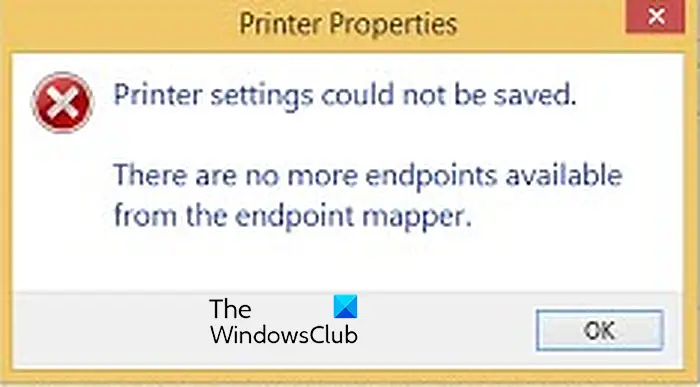
Да ли добијате следећу поруку о грешци?
Није могуће сачувати подешавања штампача.
Нема више доступних крајњих тачака из мапера крајњих тачака.
Ако је тако, можете испробати следећа решења да бисте исправили грешку:
Прво, уверите се да је Принт Споолер услуга и друге зависности попут Покретач процеса ДЦОМ сервера и РПЦ Ендпоинт Маппер услуге раде на вашем рачунару. Можете отворити прозор Услуге, лоцирати горепоменуте услуге, поставити њихов тип покретања на Аутоматски и покренути услуге. Поред тога, уверите се да Заштитни зид Виндовс Дефендер сервис такође ради.
Следећа ствар коју можете да урадите да поправите грешку је да ажурирајте драјвер за штампач . Или једноставно покрените алатку за решавање проблема са штампачем да бисте решили и решили проблеме са штампачем који би могли да узрокују ову грешку.
Ако грешка и даље постоји, можете да измените опције опоравка Принт Споолер-а. За то покрените Услуге прозору, кликните десним тастером миша на Принт Споолер услугу и изаберите Својства . Затим идите на Опоравак картицу и подесите Први неуспех, други неуспех , и Накнадни неуспеси опције за Поново покрените услугу . И, сет Ресетовати неуспешно рачунај после и Поново покрените услугу након до 1 . Када завршите, кликните на Примени > У реду да бисте сачували промене.
Надам се да ће вам овај пост помоћи да решите проблем Није могуће сачувати подешавања штампача грешка на Виндовс 11/10.
Шта је грешка 0к000000040 на штампачу?
Тхе грешка штампача 0к000000040 каже да операција није могла да се заврши . То се дешава када је драјвер за штампач треће стране инсталиран на серверу за штампање. Ову грешку можете да исправите тако што ћете покренути алатку за решавање проблема са штампачем. Ако то не помогне, можете да онемогућите „Поинт анд Принт“ помоћу уређивача регистра, обришете и ресетујете Принтер Споолер и ажурирате управљачки програм штампача.
Како да поправим грешку дељења штампача 0к00006д9?
Да бисте поправили код грешке 0к000006д9 који се јавља док делите штампач, уверите се да је Виндовс заштитни зид покренут на вашем рачунару. И подесите његов тип покретања на Аутоматски. Разговарали смо о томе како то можете учинити касније у овом посту.
Сада прочитајте: Грешка управљачког програма штампача 0к000005б3, операција није могла да се заврши .





![АМД-В је онемогућен у БИОС-у, а не у хипервизорској партицији [Поправи]](https://prankmike.com/img/amd/9A/amd-v-is-disabled-in-the-bios-not-in-a-hypervisor-partition-fix-1.jpg)









